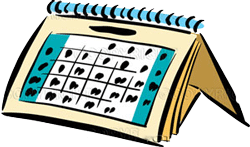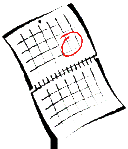ΟΔΗΓΙΕΣ ΣΥΝΔΕΣΗΣ WEBEX 3
Οδηγίες πριν την είσοδο στην ψηφιακή τάξη κάθε εκπαιδευτικού.
- Μπαίνουμε στην ψηφιακή τάξη δέκα λεπτά νωρίτερα
- Κάνουμε έλεγχο–τεστ μικροφώνου & ακουστικών
- Επιλέγουμε το να επιτρέπεταιη χρήση του μικροφώνου, αλλιώς δεν ακουγόμαστε
- Οι κάμερες σας θα είναι κλειστές
- Συμπεριφερόμαστε όπως αρμόζει σε μαθητές μιας κανονικής τάξης
- Ακολουθούμε τις οδηγίες του δασκάλου για την εύρυθμη διεξαγωγή του μαθήματος.
Για την πραγματοποίηση των σύγχρονων διδασκαλιών με τηλεδιάσκεψη θα χρησιμοποιήσουμε την ψηφιακή πλατφόρμα που μας διέθεσε το Υπουργείο Παιδείας και είναι η Webex.
Για να συμμετάσχει κάποιος μαθητής στην σύγχρονη διδασκαλία με τηλεδιάσκεψη είναι απαραίτητο να γνωρίζει την ψηφιακή «αίθουσα διδασκαλίας» του κάθε εκπαιδευτικού.
Ο κάθε εκπαιδευτικός θα σας στείλει ένα σύνδεσμο για να μπείτε στην «ψηφιακή του αίθουσα διδασκαλίας».
Η εξ αποστάσεως διδασκαλία σε καμία περίπτωση δεν αποσκοπεί στο να υποκαταστήσει τη δια ζώσης εκπαίδευση.
Ο κάθε εκπαιδευτικός θα σας στείλει ένα σύνδεσμο για να μπείτε στην «ψηφιακή του αίθουσα διδασκαλίας». Αυτός ο σύνδεσμος θα έχει τη μορφή:
|
https://minedu-primary2.webex.com/meet/όνομα εκπαιδευτικού |
- Για να συμμετάσχουμε σε ένα μάθημα πατάμε στον σύνδεσμο που σας έχει αποσταλεί στο e-mail ή με οποιοδήποτε άλλο τρόπο (μπορούμε να αντιγράψουμε τον σύνδεσμο στη γραμμή διευθύνσεων του web browser του προγράμματος δηλαδή που χρησιμοποιούμε για να μπούμε στο internet).
ΠΡΟΣΟΧΗ! Στο σημείο αυτό πρέπει να τονίσουμε ότι η διεύθυνση αυτή αποτελεί προσωπικό δεδομένο των εκπαιδευτικών και διατίθεται αποκλειστικά για την παρακολούθηση των βιντεομαθημάτων. ΔΕΝ πρέπει με κανένα τρόπο να δημοσιοποιηθεί σε καμία ιστοσελίδα ή οποιοδήποτε άλλο δημόσιο μέσο προβολής.
- Μόλις ανοίξει η σελίδα, θα γίνει μία αυτόματη λήψη ενός αρχείου ΤΗΝ ΑΓΝΟΕΙΤΕ και επιλέγετε να πατήσετε Join from your browser
- Στην επόμενη σελίδα που θα εμφανιστεί πατάμε Join meeting
Καταχωρείτε το ονοματεπώνυμό σας, ΔΕΝ ΚΑΤΑΧΩΡΟΥΜΕ ΤΟ EMAIL μας και πατάτε next (αφήνουμε συμπληρωμένο το email που έχει ή γράφουμε Αυτή η διεύθυνση ηλεκτρονικού ταχυδρομείου προστατεύεται από τους αυτοματισμούς αποστολέων ανεπιθύμητων μηνυμάτων. Χρειάζεται να ενεργοποιήσετε τη JavaScript για να μπορέσετε να τη δείτε.)
- Έπειτα εμφανίζεται η επόμενη σελίδα, πατάτε Join meeting και εισέρχεστε στην τηλεδιάσκεψη
- Στο σημείο αυτό θα έχετε συνδεθεί στην τηλεδιάσκεψη και έχετε τη δυνατότητα να συνδιαλέγεστε με τους υπόλοιπους συμμετέχοντες.
- Τέλος, σε περίπτωση που εμφανιστεί ένα αναδυόμενο παράθυρο που μας ζητάει να επιτρέψουμε να έχει πρόσβαση η ιστοσελίδα στην κάμερα και το μικρόφωνο, επιλέγουμε Επιτρέπεται για να μπορούμε να ακουγόμαστε και να μας ακούνε την ώρα της τηλεδιάσκεψης.
- ΕΝΑΛΛΑΚΤΙΚΕΣ ΣΥΝΔΕΣΕΙΣ
Εναλλακτικά:
α) Αν έχετε σύνδεση στο internet, κάτω από το Join meeting (Συνδεθείτε σε συνάντηση), σας δίνεται η επιλογή να συνδεθείτε και με άλλα μέσα (More ways to join). Αφού το επιλέξετε(Audio connection), θα πρέπει να καλέσετε τον τον τηλεφωνικό αριθμό της εικονικής τάξης του εκπαιδευτικού και να σχηματίσετε τον κωδικό της εικονικής τάξης του εκπαιδευτικού (access code ή meeting number).
β)Αν δεν έχετε σύνδεση στο internet, μπορείτε να χρησιμοποιήσετε τη δυνατότητα Call In, δηλαδή την κλήση σταθερού ελληνικού αριθμού από σταθερό ή κινητό τηλέφωνο. Αυτό θα σας επιτρέψει να συμμετέχετε στο μάθημα και να παρακολουθείτε μόνο το ηχητικό κομμάτι. Από το τηλέφωνό σας καλέστε τον τηλεφωνικό αριθμό της εικονικής τάξης του εκπαιδευτικού. Όταν ακούσετε το πρώτο ηχητικό μήνυμα, πληκτρολογήστε τον κωδικό της εικονικής τάξης του εκπαιδευτικού και στο τέλος πατήστε δίεση (#).Στο τέλος του δεύτερου μηνύματος πατήστε απλά δίεση (#).
Σημαντική υπενθύμιση: ο τηλεφωνικός αριθμός καθώς και ο κωδικός της εικονικής τάξης κάθε εκπαιδευτικού είναι διαφορετικά για κάθε εκπαιδευτικό και θα πρέπει να έρθετε σε προσωπική επικοινωνία μαζί του (πριν το μάθημα) για να σας τα κοινοποιήσει
Μπροστά μας όταν αποκατασταθεί η σύνδεση εμφανίζονται χειριστήριο για ήχο και κάμερα που πρέπει να τα διατηρούμε κλειστά.
Όταν ο εκπαιδευτικός επιτρέψει την είσοδο στην αίθουσά του, ανοίγουμε μόνο τον ήχο (το μικρόφωνο) και όχι την κάμερα.
Μπορεί να ζητηθεί να ανοίξουμε για πολύ λίγο την κάμερα, αλλά κατά τη διάρκεια του μαθήματος τη διατηρούμε πάντα κλειστή.
Ακολουθούμε τις οδηγίες του εκπαιδευτικού για την αποτελεσματική λειτουργία του μαθήματος.
Σημειώνουμε ότι οι μαθητές μπορούν να συμμετέχουν στα μαθήματα που αφορούν ΜΟΝΟ το τμήμα τους, πατώντας απλώς τον αντίστοιχο σύνδεσμο (όνομα εκπαιδευτικού), χωρίς να απαιτείται η δημιουργία προσωπικού λογαριασμού στη συγκεκριμένη πλατφόρμα.
Από το Υπουργείο συστήνεται η σύνδεση των μαθητών μέσω λογισμικού πλοήγησης (browser) (και όχι μέσω εφαρμογής). ΜΗΝ ΚΑΤΕΒΑΖΕΤΕ ΤΗΝ ΕΦΑΡΜΟΓΗ WEBEX.
Εμφανίσεις: 1272